Инструкции за настройка на рутера TP-Link Archer C5400

- 3814
- 94
- Al Breitenberg
Инструкции за настройка на рутера TP-Link Archer C5400
Въпреки факта, че маршрутизаторът TP-Link Archer C5400 има много прост панел за уравнение, е възможно да се настрои от мобилно устройство (чрез марковото приложение) и има подробно ръководство със снимки, все пак реших да подготвя инструкциите си За настройка на този рутер. Ако все още не сте купили Archer C5400, но изберете само рутер и считайте този модел за една от опциите, препоръчвам да се запознаете с прегледа на TP-Link Archer C5400.
Настройката на всеки рутер може да бъде разделена на два етапа: свързване на всички кабели и директно самия процес на настройка. С връзката мисля, че всичко е ясно. Сега ще покажа подробно как да свържа правилно Archer C5400. Но можете да го конфигурирате по два начина:
- Ако от компютър или лаптоп, тогава можете да настроите през уеб интерфейса, който се отваря в браузър (като обикновен сайт). Именно този вариант ще разгледаме в статията.
- Ако от смартфон или таблет, тогава е най-добре да използвате марково приложение от TP-Link, което се нарича TETER. Не, можете да конфигурирате чрез браузъра, но чрез приложението е много по -удобно. Също така, тогава ще бъде възможно да се контролира рутера чрез това приложение. Няма да се спрем на това подробно, тъй като вече написах за това приложение в статията: TP-Link Tether: Настройки и управление на маршрутизатора TP-Link.
Първо, нека свържем нашия TP-Link Archer C5400. Свържете кабела към захранването, включете го към изхода и го свържете към рутера. В Wan Port (Интернет) Свържете интернет. И в един от 4 -те LAN порта свържете кабела (включен е) към лаптопа или компютъра.

Ако кабелът не е възможен да свържете рутера към компютъра, тогава можете да се свържете с Wi-Fi мрежата. Името на фабриката на мрежата (SSID) и фабричната парола (безжична парола/ПИН) можете да намерите на стикера от долната част.
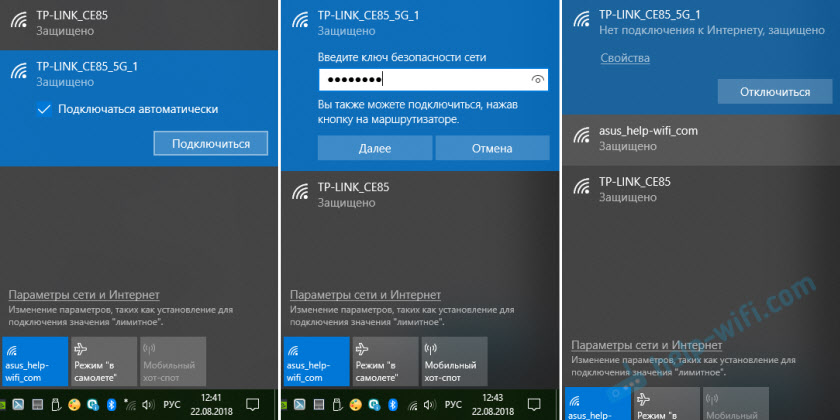
Състоянието на мрежата може да бъде „няма интернет връзка“. Това е нормално, защото маршрутизаторът все още не е конфигуриран. В някои случаи интернет може да работи незабавно. Проверете дали само една връзка е активно на вашия компютър. Само до рутера. В противен случай няма да можем да отидем в настройките.
TP-Link Archer C5400 Настройки
Ако погледнете стикера от долната част на случая на рутера, тогава можете да видите адреса http: // tplinkwifi.Нета. Това е адресът, на който можете да отидете в настройките на маршрутизатора TP-Link. Как да направя това, казах в статията: tplinkwifi.Мрежа - Вход към настройките на рутера. Можете също да отидете на настройките на 192.168.0.1. Просто отворете всеки браузър, въведете този адрес в адресния ред (а не в лентата за търсене!) и натиснете ynter.
Веднага препоръчвам да промените езика на уеб интерфейса. Също така на първата страница TP-Link Archer C5400 ще ни предложи да инсталираме парола, която ще продължи да бъде въведена на входа на контролния панел. Тази парола не е за Wi-Fi мрежата (повече за това). Тази парола е необходима за защита на настройките на рутера. Издаваме парола, въвеждаме я два пъти и кликнете върху бутона „Стартиране на работа“.
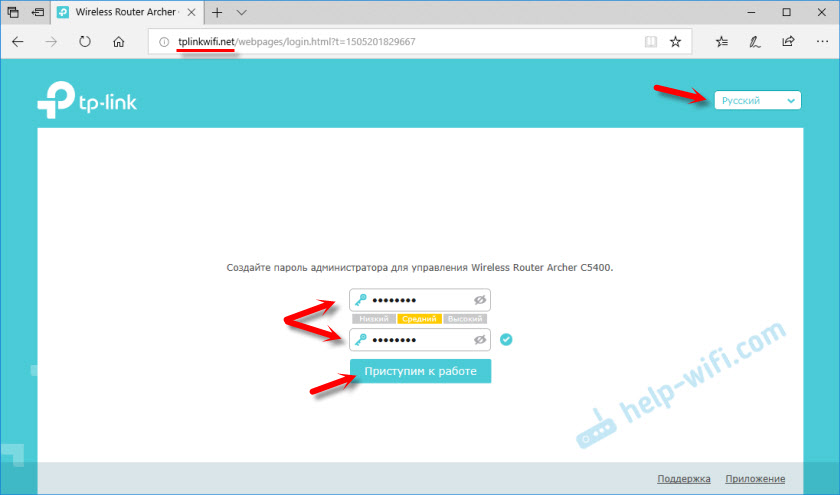
Секцията „Бързи настройки“ незабавно ще се отвори. На първата стъпка трябва да посочите часова зона.

Допълнителни много важни настройки! интернет връзка. Трябва да изберете правилния тип връзка с интернет и да зададете всички параметри, които са необходими за връзка.
Може би не знаете какъв тип връзка с интернет се използва от вашия интернет доставчик. Можете да се обадите на поддръжка и да попитате или да кликнете върху бутона „Автомобил“. Вярно е, че няма гаранция, че типът ще бъде определен правилно.
Ако имате PPPOE, L2TP, PPTP, тогава на следващия етап трябва да зададете потребителското име и паролата (те са дадени от доставчика). Ако статичен IP, тогава трябва да регистрирате адреси. Но ако динамичният IP (като моя), тогава нищо не трябва да бъде настроено.

След като се избере "динамичен IP" заявка за клониране на MAC адреса ще се появи. Ако вашият доставчик не свърже MAC адреса, тогава оставяме елемента „Не клонирайте MAC адреса“. Ако има обвързване и маршрутизаторът вече е свързан с кабел към компютъра, към който е прикачен интернет, тогава ние настроихме да „клонираме текущия компютър“.
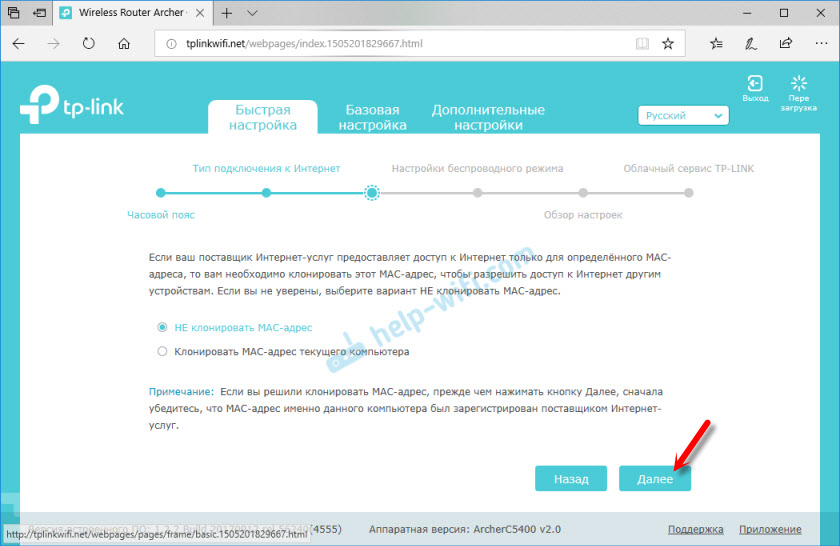
В следващия прозорец трябва да зададем настройките на Wi-Fi мрежата. Мрежа и парола. За всяка от трите мрежи, защото имаме трилентов рутер. Ако е необходимо, можете да деактивирате определена Wi-Fi мрежа, ако нямате нужда. Например, една мрежа в обхвата на 5 GHz. Паролата може да бъде зададена една и съща за всички Wi-Fi мрежи. Вижте например моите настройки на екрана по -долу.
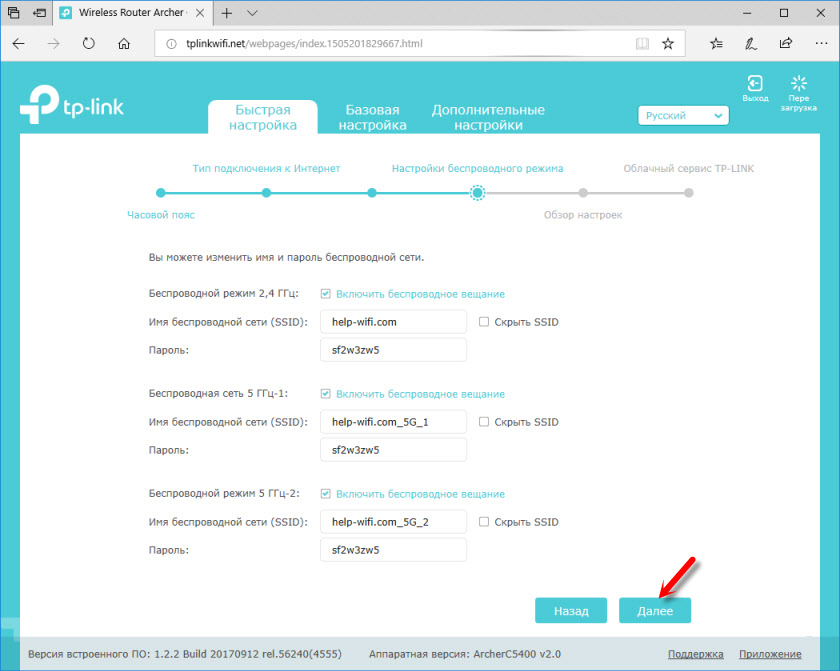
Проверете всички настройки и кликнете върху бутона „Запазване“.
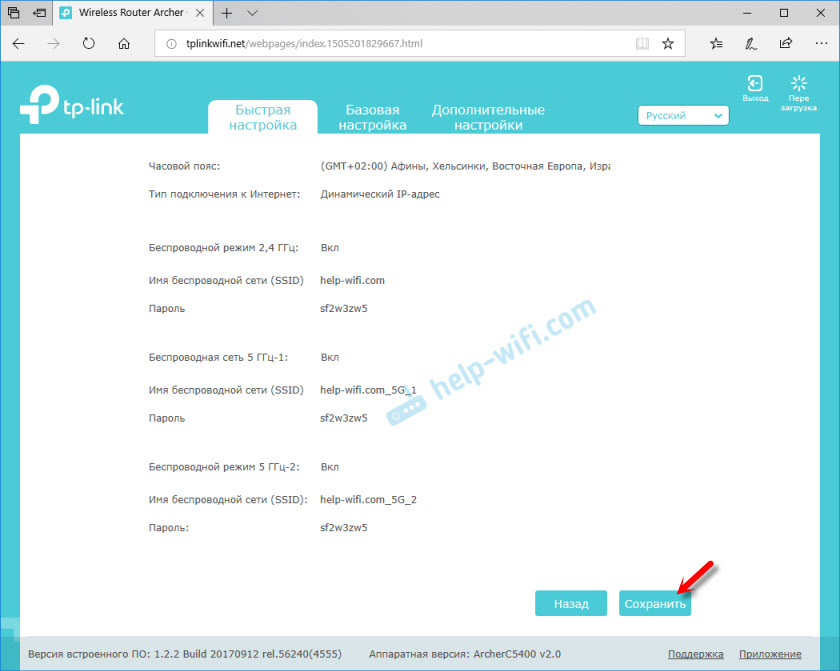
Чакаме малко и да видим прозореца с предложението да влезете в идентификатора на TP-Link. Ако искате, можете да създадете акаунт и да въведете вашия акаунт. Но това не е задължително, можете просто да кликнете върху бутона „Вход по -късно“.

Завършване на настройките на TP-Link Archer C5400!

Уеб интерфейсът и схемата на мрежата незабавно ще се отворят.
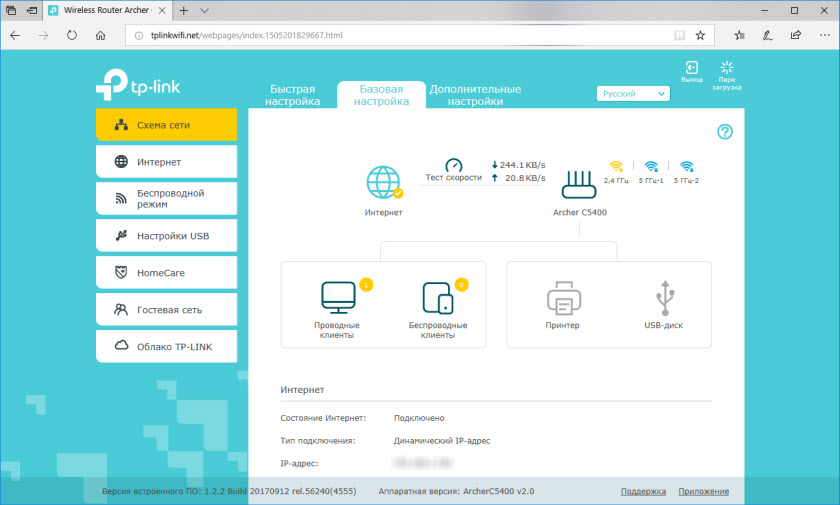
От тук можете да контролирате рутера си. Променете настройките, настройте различни функции, преглеждайте и контролирани свързани устройства и много други. Интерфейс на руски, много прост и приятен. Изобщо не е трудно да го разберем. И също така, на всяка страница има бутон под формата на знак за въпроси (?), като щракнете върху него, ще се появят подробни инструкции за настройките на същата страница. Много удобно.
Ако все още имате въпроси относно настройката на TP-Link Archer C5400, тогава можете да ги оставите в коментарите. Определено ще отговоря и ако е необходимо, ще допълня статията.

